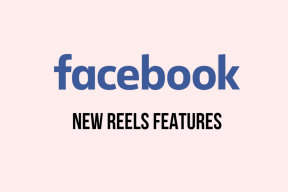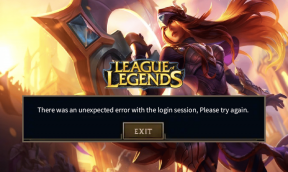Ketahui apakah Google DNS atau OpenDNS atau Lainnya Tercepat Untuk Anda
Bermacam Macam / / November 29, 2021
Di antara banyak trik dan metode, satu cara untuk meningkatkan kecepatan internet adalah dengan menjagamu pemetaan DNS. Selain memantau lebar pita lebar dan kecepatan internet, DNS adalah satu hal yang benar-benar membuat perbedaan.
Jika Anda tidak tahu apa arti DNS artikel kami di sini Maukah kamu. Ini juga berbicara tentang OpenDNS dan keuntungan menggunakannya. Ini memberi Anda pemetaan server untuk meningkatkan kecepatan bersih Anda (jika DNS yang digunakan oleh Penyedia Layanan Internet Anda lambat, yang biasanya terjadi). Sekarang, OpenDNS bukan satu-satunya solusi DNS gratis di luar sana. Ada pesaing lain seperti Google DNS. Jadi, bagaimana Anda tahu mana yang paling cocok untuk lokasi Anda?

Pada artikel ini kami akan memberi tahu Anda tentang layanan yang disebut bangku nama yang merupakan utilitas benchmark open-source untuk server DNS. bangku nama mencari satu set server DNS yang tersedia untuk komputer Anda dengan kemungkinan rekomendasi yang terbaik. Berdasarkan lokasi Anda, riwayat browser web, keluaran tcpdump dan hal-hal lain semacam itu, ini menyarankan (tidak membuat perubahan sendiri) Anda untuk mengganti alamat DNS Anda.
Unduh versi OS aplikasi yang diperlukan dan jalankan di mesin Anda. Ekstrak file instalasi dan Anda akan disajikan dengan antarmuka uji.
Memiliki kedua pilihan; Sertakan penyedia DNS global dan Sertakan layanan DNS regional terbaik yang tersedia, diperiksa. Mulai Tolok Ukur untuk melakukan tes. Proses ini biasanya memakan waktu sekitar 10-15 menit dan kesabaran Anda menghasilkan saran tentang perubahan DNS dan hasil perbandingan grafis.

Mari kita lihat hasil dari tes yang saya lakukan. Aplikasi merekomendasikan bahwa DWL IN NS 6,6 persen lebih cepat daripada server DNS utama saya saat ini.

Bersama dengan alamat pengganti itu juga menunjukkan kepada saya daftar pilihan sekunder dan tersier. Alamat tersebut mengungkapkan bahwa pemetaan DNS saya saat ini berada di urutan ketiga dalam daftar dan saya akan mendapat manfaat jika saya mempertimbangkan perubahannya.

Selain itu, kumpulan hasil menampilkan bagan batang lengkap dari Durasi Respons di antara yang tersedia untuk digunakan.

Sekali lagi Bagan Distribusi Respons menambah analisis dan memperluas penjelasannya atas saran yang dibuatnya.

Bagaimana Mengubah Alamat DNS?
Jika Anda yakin dengan hasilnya dan ingin membuat perubahan alamat, Anda harus mengedit Properti Internet Protocol Version 4 (TCP/IPv4) untuk koneksi Anda (di Windows). Pergi ke Panel Kontrol > Jaringan dan Pusat Berbagi > Pilih Sambungan > Properti > Protokol Internet Versi 4 (TCP/IPv4).

Periksa tombol radio yang mengatakan Gunakan alamat server DNS berikut dan masukkan yang baru DNS pilihan server dan DNS alternatif alamat server.

Kesimpulan
Melakukan semua ini mungkin hanya meningkatkan kecepatan dan pengalaman penelusuran Anda. Bagi saya keuntungannya tidak terlalu tinggi tetapi saya telah melihat orang-orang mendapatkan kecepatan hingga 40 persen. Beri tahu kami jika Anda melihat perbedaan mencolok dalam kecepatan penelusuran Anda setelah mengubah ke DNS yang direkomendasikan oleh alat.
( Kiat dibagikan oleh asam urat )